Os provedores de serviços de e-mail populares de hoje, incluindo Gmail, Yahoo e Outlook, acham difícil para qualquer pessoa Verifica e-mails rotineiramente. Na verdade, como diz o ditado: "Se você não é o consumidor, você é o produto."
Os entusiastas da privacidade devem simplesmente se render ao poder das empresas de big data? Não quando há muitas alternativas boas aos provedores de serviços de e-mail populares. Se você está pronto para aprender como configurar um servidor de e-mail básico, ficará surpreso ao ver como os e-mails privados podem ser fáceis e eficazes.

Aqui, mostraremos como você pode hospedar seu servidor de e-mail diretamente em seu PC com Windows.
A maneira mais fácil que existe - hMailServer
hMailServer É um dos melhores servidores de e-mail Windows gratuitos e de código aberto. É comumente usado por provedores de serviços de Internet, governos, instituições educacionais e muito mais. O aplicativo vem com controle de spam integrado por SpamAssassin e suporta download / instalação rápido e fácil.
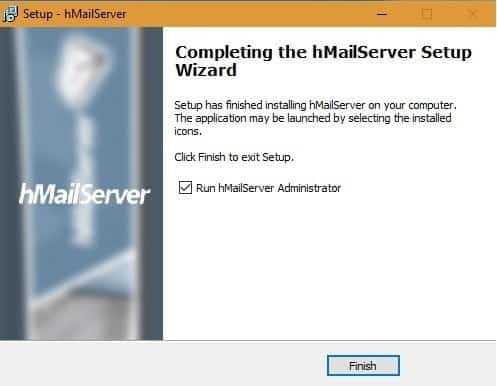
Uma vez baixado, execute o instalador. Na tela abaixo, selecione "Servidor" apenas se desejar que o computador local atue como um servidor. Se você configurar um servidor em outro lugar, escolha apenas "Ferramentas Administrativas" para gerenciar este servidor remotamente.

Você terá que definir uma senha durante a instalação. Anote em algum lugar porque você precisará dele sempre que iniciar o aplicativo.
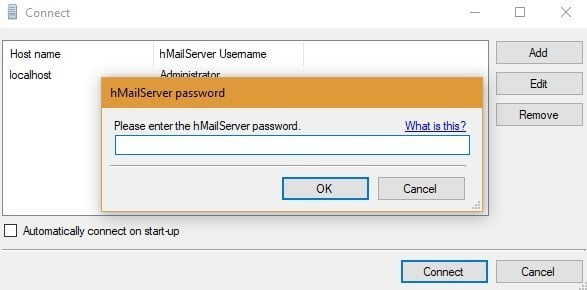
Assim que o painel for aberto, insira um novo domínio de site (com SMTP habilitado do seu provedor de hospedagem). Depois de criar o escopo, vá para 'Protocolos' seguido por 'SMTP'. Aqui, você deve configurar o nome do host local como “localhost”.

Por fim, clique no item "Contas". Aqui, você pode criar um endereço de e-mail necessário antes de acessar Nome de domínio de nível superior E suas configurações de DNS. Basicamente, toda vez que você envia um e-mail, a mensagem é primeiro armazenada no hMailServer e depois retransmitida para o endereço IP do DNS.
As configurações de DNS estão facilmente disponíveis no painel de controle de qualquer domínio adquirido. Você deve atualizar os registros MX (Mail Exchange) do domínio. O procedimento exato para atualizar os registros MX varia de domínio para domínio. Por exemplo, uma atualização detalhada do registro MX para um domínio adquirido com GoDaddy está aqui.
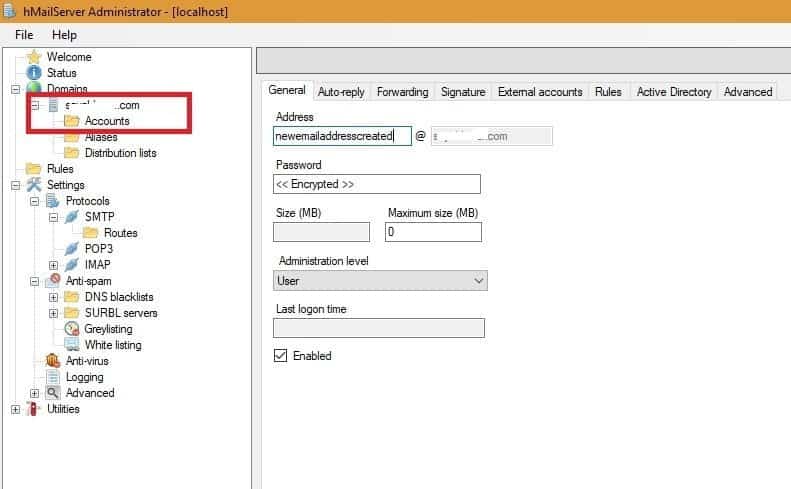
Você também pode ativar listas de verificação automáticas, encaminhamento, lista cinza, listas negras de DNS e mais opções em hMailServer. Mas vamos reservar essas opções para a próxima etapa. Assim que o servidor de e-mail for configurado com sucesso, você precisará de um cliente como o Thunderbird ou Outlook Express para ler / escrever esses e-mails.
Configure o e-mail hospedado com o cliente Thunderbird
Baixar e instalar Mozilla Thunderbird. Você terá que configurar uma conta de e-mail ali mesmo. Use o mesmo ID de e-mail e senha que você normalmente usa com seu provedor de hospedagem na web.
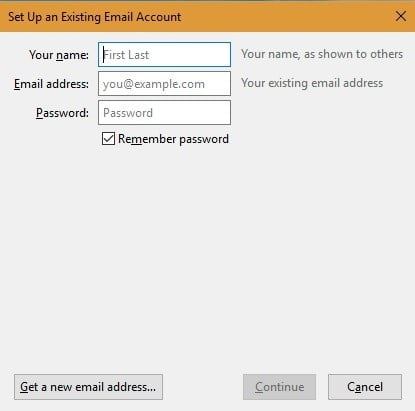
Em breve, você verá a próxima tela onde deve escolher “Configuração manual” para definir as configurações do software Thunderbird.

Neste ponto, você deve configurar sua conta de e-mail existente. O nome do host do servidor deve ser “localhost”, já que você habilitou essas configurações anteriormente com hMailServer. De acordo com as diretrizes do hMailServer, use “143” para porta IMAP, “993” para IMAP sobre SSL / TSL e “465” ou “587” para porta SMTP.
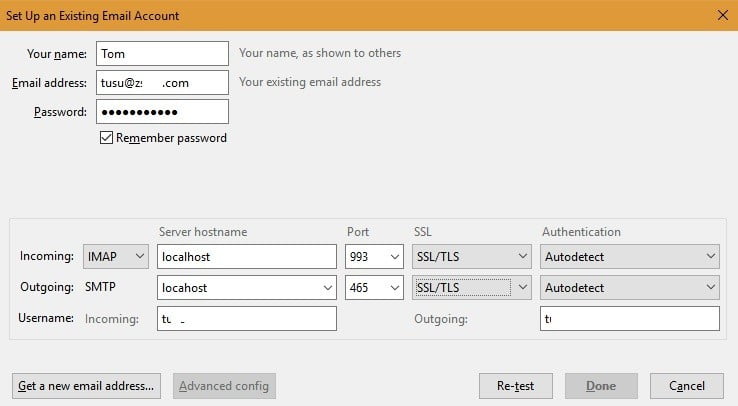
Além disso, você pode alterar as configurações do servidor de sua conta Thunderbird. Assim que o endereço de e-mail for configurado com o cliente, você pode começar a usar o serviço de e-mail do novo host da web.
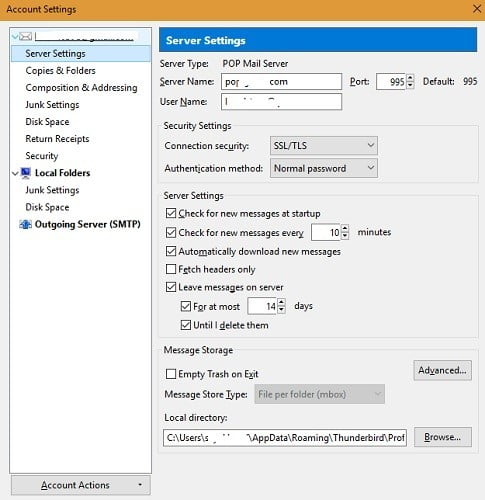
Você pode usar o cliente de e-mail Thunderbird para executar quantas instâncias de e-mail privadas no hMailServer desejar. O servidor de e-mail está funcionando e configurado com o e-mail original.
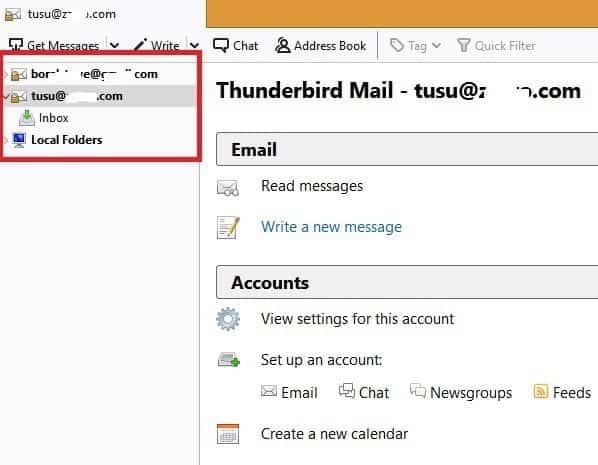
Como uma etapa opcional, você pode criar um anexo de e-mail que funcionará com o seu novo servidor de e-mail para acessar seus e-mails em trânsito. SquirrelMail é um dos programas de e-mail populares preferidos por administradores de TI. Contém um sistema Com base em arquivo (baseado em Perl) configurável com base nas etapas descritas aqui. Caso a configuração não possa ser executada, Você pode alterar os valores de hMailServer manualmente.
Conclusão
Hospedar você mesmo um servidor de e-mail requer alguns cuidados e esforços de manutenção. Em primeiro lugar, é muito importante que o seu domínio e servidor IP estejam em boas condições. Você deve rastrear se o IP do seu servidor está em algum tipo de lista negra pública. usar Esta ferramenta Para ver se você realmente tem problemas. Às vezes, provedores de serviço de e-mail como o Gmail enviam e-mails na lista negra do endereço IP de um servidor específico Devido a configurações de DNS incorretas.
Você já pensou em acessar seu servidor de e-mail? Que soluções você usou?







